
¿Cómo transferir fotos de Android a una computadora portátil? [Soluciones completas]

Actualmente, los teléfonos son responsables de la mayoría de las fotos tomadas a nivel mundial. El único problema es que estas fotos ocupan mucho espacio en el almacenamiento interno o la tarjeta SD. Si tu dispositivo Android se está quedando sin almacenamiento, podrías verte obligado a transferir fotos de tu teléfono Android a tu portátil. Has visitado este sitio simplemente porque quieres saber cómo transferir fotos de Android a tu portátil.
Para transferir fotos de tu teléfono a tu portátil, Coolmuster Android Assistant ( Windows / Mac ) es la mejor aplicación. Sus principales funciones son las siguientes:
Características principales:
* Con un solo clic, puede realizar una copia de seguridad y restaurar todos los datos de su dispositivo Android .
* Los datos respaldados o restaurados conservan su calidad al 100%.
* Transfiere fotos, vídeos, contactos y registros de llamadas, entre otros, entre tu computadora portátil y tu teléfono.
* Puede instalar y desinstalar aplicaciones .
* Puede editar, eliminar o agregar un contacto en una computadora portátil .
* Permite enviar y responder mensajes de texto directamente desde una computadora portátil.
* Es compatible con todos Android teléfonos Android , incluidos Samsung Galaxy S25/S24/S23/S22/S21/S20/S20, OnePlus 15/13/12/11/10/9/8, Vivo X300 Pro/X300/X200 Ultra/X200, Google Pixel 10 Pro Fold/10 Pro/10/9/8/7/6, TCL, Honor, OPPO, Tecno, Motorola, itel, realme, etc.
3 pasos sobre cómo transferir fotos de Android a una computadora portátil:
-> En primer lugar, después de abrir el programa, conecte su teléfono Android a la computadora portátil con un cable USB o conéctese a través de Wi-Fi .

Para transferir fotos de tu teléfono a tu portátil, haz clic en el icono " Fotos " en el menú de la izquierda y previsualiza las imágenes en tu teléfono Android . Se mostrarán todas las fotos de tu teléfono.

-> Seleccione los archivos de imagen que desea transferir y luego toque el botón " Exportar " para moverlos a su computadora portátil inmediatamente.

Como alternativa, puedes aprovechar al máximo la función de Copia de seguridad y restauración en un solo clic del Coolmuster Android Assistant para respaldar todas tus fotos Android en tu portátil con un solo clic. Simplemente ve a " Super Toolkit " > " Copia de seguridad " > " Fotos " > " Copia de seguridad ". ¡Listo!

Te puede interesar:
Cómo transferir fotos de Android a Mac
Las 10 mejores opciones de edición MOV: edita archivos MOV fácilmente [Guía actualizada]
Si aún te preocupa cómo transferir fotos de tu teléfono Android a tu portátil, ¡no te preocupes más! Puedes usar el explorador de archivos. Este es el método ideal si quieres tener el máximo control sobre la organización de tus fotos. El proceso te permite importar todo manualmente. Para transferir fotos con este método, sigue estos pasos:
-> Conecta tu teléfono a la laptop mediante un puerto USB que funcione. Abre el Explorador de Windows y ve a "Mi PC" o "Este equipo".
-> Tu teléfono Android debería aparecer como dispositivo en la ventana que se abre. Según la configuración de la transferencia USB, el icono puede aparecer como un reproductor multimedia portátil, una cámara o simplemente otra unidad. El icono no es tan importante, así que presta atención al nombre.
-> Después de abrir el dispositivo, verás una unidad llamada "teléfono". Ábrela.
-> Busque una carpeta llamada 'DCIM' para encontrar sus fotos.
-> Abra la carpeta 'cámara' en la carpeta 'DCIM'.
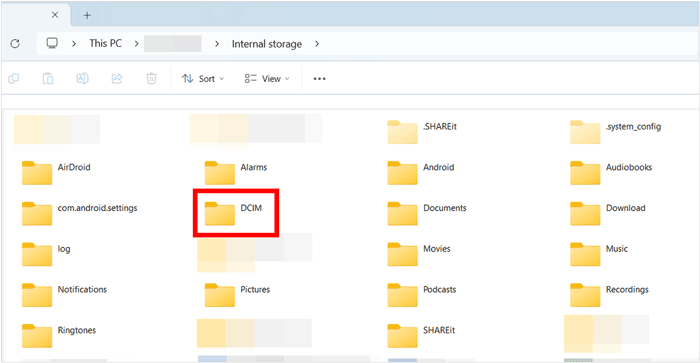
-> Selecciona todas las fotos que quieras mover. También puedes seleccionarlas todas si quieres mover todos los archivos.
-> Después de seleccionar las fotos deseadas, haz clic derecho sobre ellas y selecciona "Copiar". También puedes seleccionar "Cortar" si quieres eliminarlas definitivamente de tu teléfono.
En tu portátil, ve a la carpeta donde quieres transferir las fotos. Haz clic derecho en cualquier espacio vacío dentro de la carpeta y selecciona "Pegar".
-> Espere a que finalice el proceso.
-> Además, en lugar de seguir los comandos descritos anteriormente, puedes simplemente "arrastrar y soltar" tus fotos desde el teléfono a la computadora portátil.
-> En tu teléfono Android , abre Google Fotos. Al abrir esta aplicación, accederás a tus fotos almacenadas en Google Fotos. Es posible que tengas que iniciar sesión si aún no lo has hecho.
-> Haga clic en el ícono de "tres barras" en el menú de la izquierda.
-> Haga clic en ‘Configuración’ en la ventana emergente que aparece.
-> En la parte superior del menú 'Configuración', haga clic en 'Copia de seguridad y sincronización'.
-> Asegúrate de que el interruptor esté en 'ON' para asegurarte de que tus fotos Android se carguen en Google Photos.

Desde tu portátil, abre el sitio web oficial de Google Fotos (https://photos.google.com/). Se abrirá una página con una copia de seguridad de las fotos de tu teléfono.
-> Es posible que debas iniciar sesión con tu cuenta de Gmail si es la primera vez que accedes a Google Photos.
-> Selecciona las imágenes que quieres descargar. Puedes pulsar la marca de verificación en la esquina superior izquierda de cada imagen que quieras elegir o pulsar una imagen individualmente si solo quieres descargar una.
-> Haga clic en el botón 'Descargar' para transferir las imágenes a su computadora portátil.
-> Espere a que se descarguen las fotos.

Google Drive es otro método para transferir fotos de Android a una laptop. Google Drive es simplemente la mejor opción para hacer copias de seguridad de tus fotos y, por lo tanto, eliminarlas del teléfono. La aplicación sube las fotos a Drive para facilitar el acceso en otras plataformas. Las fotos sincronizadas se almacenan en una ubicación privada, por lo que no pueden ser accedidas por personal no autorizado.
Primero debes hacer una copia de seguridad de tus fotos en Google Drive para poder descargarlas en tu computadora portátil.

Después de subir las fotos a Google Drive, descarga e instala la versión de escritorio de Google Drive en tu portátil. También puedes acceder a Google Drive desde el navegador. Ve a la carpeta donde están guardadas tus imágenes y descárgalas en tu portátil.

Estos 4 métodos te ayudan a transferir fácilmente tus fotos desde tu dispositivo Android a tu portátil, especialmente con Coolmuster Android Assistant , que permite transferir fotos con calidad mediante USB o Wi-Fi. Con él, puedes previsualizar tus fotos y acceder directamente a ellas en tu ordenador. En cualquier caso, elige el método que quieras para transferir tus fotos.
Artículos relacionados:
Cómo recuperar fotos borradas del iPhone 17
Métodos para transferir vídeos de Android a Mac sin problemas
Las 8 mejores formas de transferir fotos de Android a PC
Cómo hacer una copia de seguridad de fotos en Android en la nube

 Transferencia Android
Transferencia Android
 ¿Cómo transferir fotos de Android a una computadora portátil? [Soluciones completas]
¿Cómo transferir fotos de Android a una computadora portátil? [Soluciones completas]





